I 一時文書学習「ATOKインサイト」とは
ATOKインサイトが対応しているブラウザー、アプリケーション上で文章を表示しているとき、表示している文章から一時的に語句だけを抜き出し、ATOKの推測候補として表示できるようになりました。
辞書登録などの事前準備なしで、今必要なことばを簡単に入力できます。抜き出した語句は、文章を参照している間のみ有効です。
ATOKインサイトで追加された候補には、![]() のマークが表示されます。
のマークが表示されます。
【事例】
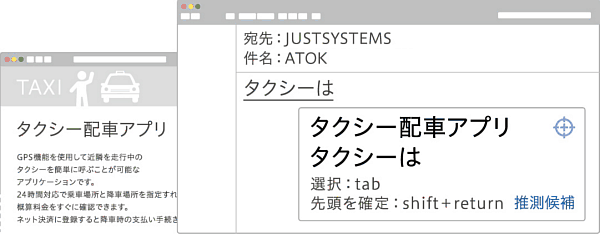
●こんなときは
→macOS 10.15(Catalina)以降の環境でATOKインサイトの候補が表示されない
II 対応しているアプリケーション
ATOKインサイトは、以下のアプリケーションを参照できます。
以下のアプリケーションを参照している間は、どのアプリケーション上で入力しても、推測候補が表示されます。
【主要ブラウザー】
- Safari バージョン 15.2
- Google Chrome バージョン 96*1*2
内容が表示されているタブのみ参照します。
表示されているすべての文字列が対象にならない場合があります。
PDFファイルを表示しても対象になりません。
*1 Google Chromeのメニューの、[表示] - [開発 / 管理] - [Apple Events からの JavaScript を許可] をオンにする必要があります。
*2 対象となるウインドウは、前面にある1つのみとなります。
【アプリケーション】
- プレビュー*1
- Pages バージョン 11.2(macOS 121, macOS 11)/11.1(macOS 10.15)*2*3
- Keynote バージョン 11.2(macOS 121, macOS 11)/11.1(macOS 10.15)*3
- Microsoft Word 2021*2
- Microsoft Excel 2021*2
*1 PDFファイルを表示した場合に対象となります。暗号化されている場合は対象になりません。
*2 テキストボックス内のテキストは対象になりません。
*3 アプリ起動後、最初に開いたファイルがMicrosoft Officeの書類の場合は対象になりません。アプリを起動し直し、PagesまたはKeynoteで作成されたファイルを開いてください。
【メールソフト】
- メール*1*2
- Microsoft Outlook 2021*3
*1 ビューアで選択中のメールが対象となります。
*2 複数のビューアを開いている場合、最初に開いたビューアで選択しているメールが対象になります。
*3 一番手前の画面に表示されているメールが対象になります。よって、返信メール作成時は返信元メールが対象になります。
III ATOKインサイトを利用する/しないを切り替える
■操作
- ATOKが使用できる状態で、入力メニューをクリックし、[環境設定]を選択します。
- [入力・変換]シートの[変換補助]を選択します。
- ATOKインサイトを利用する場合は、[一時文書学習候補を表示する]をオンに、利用しない場合はオフにします。
- [OK]をクリックします。